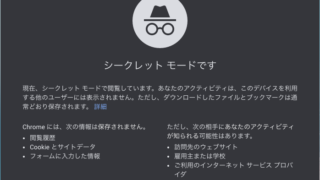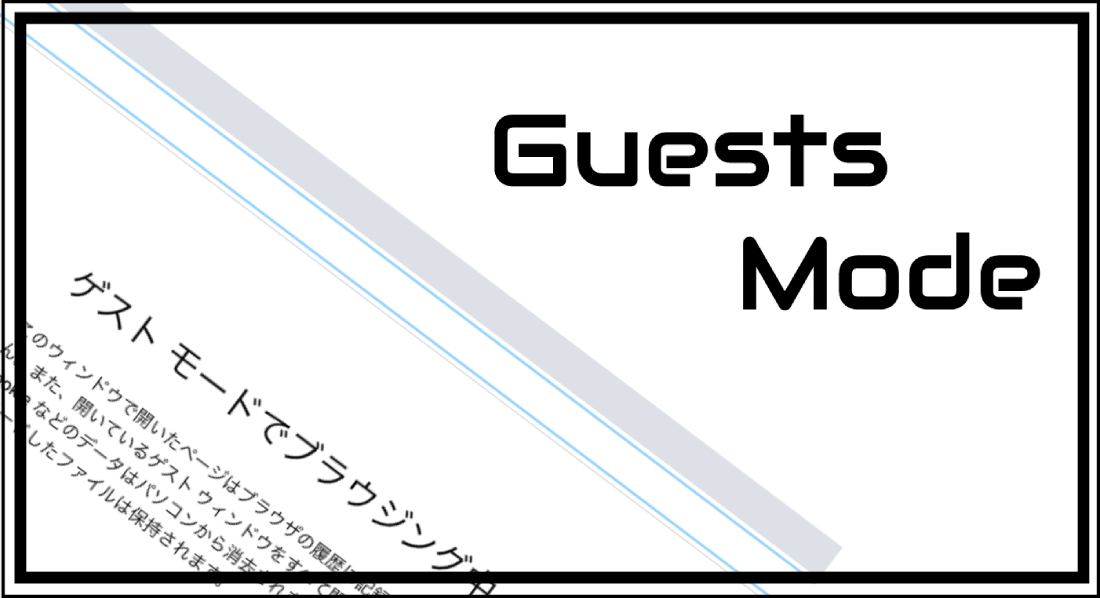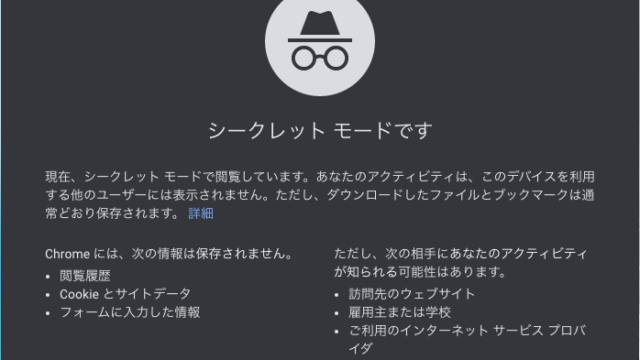前回シークレットモードの使い方について書きましたが、もう1つゲストモードという機能があるのをご存知でしょうか?基本的な機能は同じなのですが、ゲストモードの方が制限が多くプライバシー保護が強力なんです。
そこで今回はプライバシー保護をより強力にしたい方向けにオフィスの来賓用パソコンや、学校のパソコンなどで活用できるゲストモードを紹介します。
シークレットモードとゲストモードの違いについて
はじめにシークレットモードとゲストモードの違いについて説明します。
両方のモードで共通しているのは「検索履歴やCookieなどの個人情報を残さない」機能ですが、細かく見るとゲストモードの方が制限が多いので、どんな制限があるか紹介します。
シークレットモードにあってゲストモードにない機能が主に2つあります。その2つがこちら。
- ブックマークの表示がなくなる
- 予測候補の表示がなくなる
この2つがシークレットモードとの主な違いになります。1つずつ紹介しますね。
[1]ブックマークの表示がなくなる
シークレットモードで調べると通常検索と同じようにブックマークが表示されていますが、ゲストモードだとブックマーク欄が消えて選択が出来なくなります。
実際のメニューがこちら。
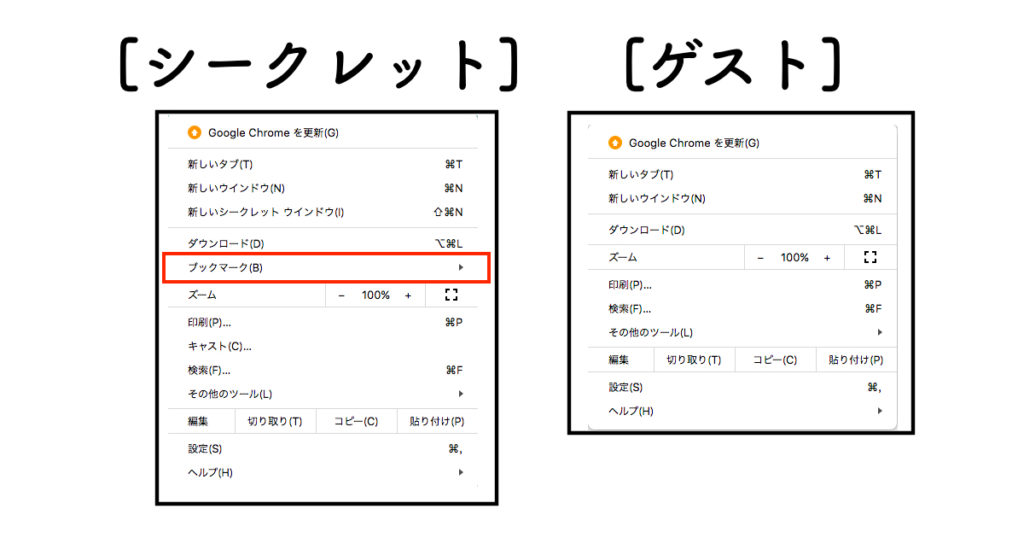
ブックマーク欄が消えていますよね。ブックマークが無いのでまっさらな状態から検索が可能です。
この機能は見られたく無い情報を隠すことができるので人にPCを貸す時に役立ちますね。
プレゼンする時や、PCを貸し出す時にゲストモードに設定しておくと個人情報がバレずに使えるのでオススメです。
[2]予測候補の表示がなくなる
通常検索やシークレットモードで検索すると検索の途中で予測候補のページが表示されるのですが、ゲストモードにすると表示がなくなります。
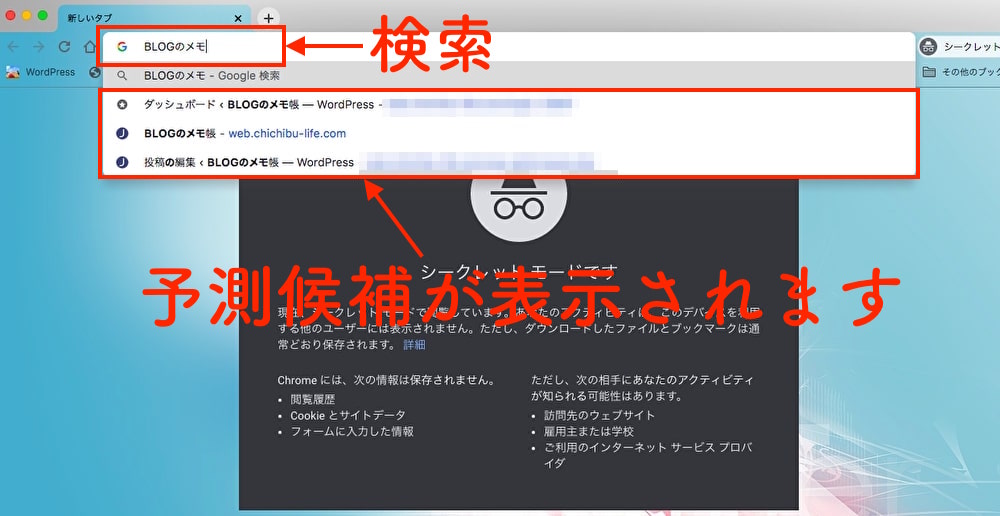
これがゲストモードで検索すると何にも表示がない状態になるんです。
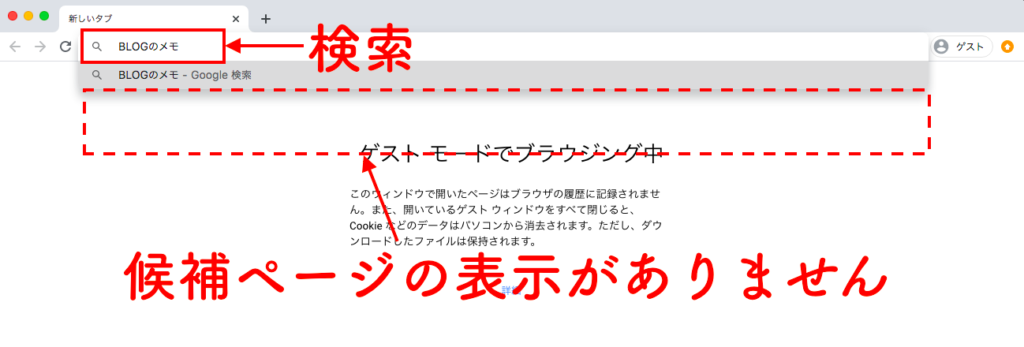
こちらも個人履歴を隠すのでプライバシー保護に役立ちます。
以上の2点が主な違いです。
その他にも
- キャストが使えない
- 閲覧履歴の消去が出来ない
- 拡張機能が使えない
など制限がありますが、あまり使わないと思うので気にしなくていいと思いますけどね。
次は使い方の紹介です。
ゲストモードの使い方
ゲストモードを使うときの手順を紹介します。
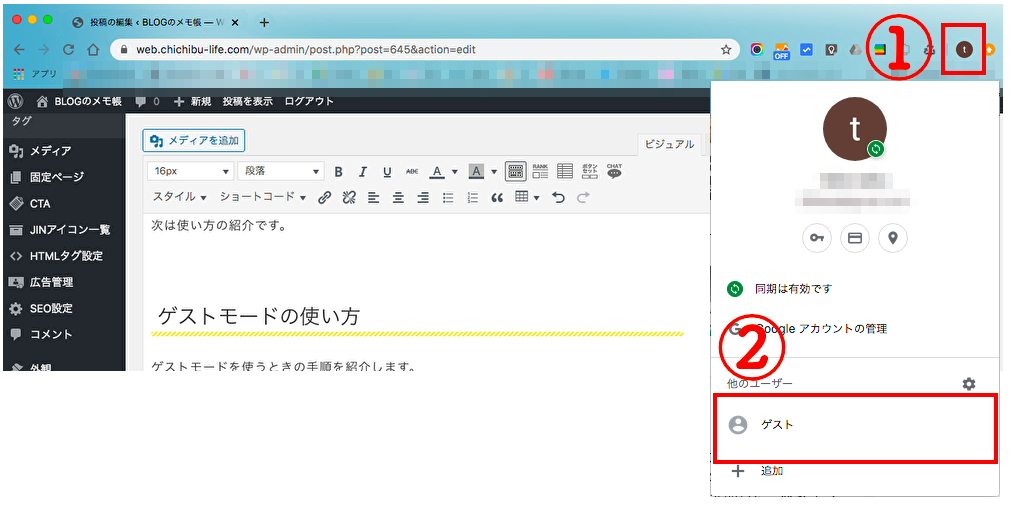
GoogleChromeのブラウザを開いている状態で
- 自分のアイコンが右上にあるのでクリック
- ゲストをクリック
これでゲストモードに切り替わります。
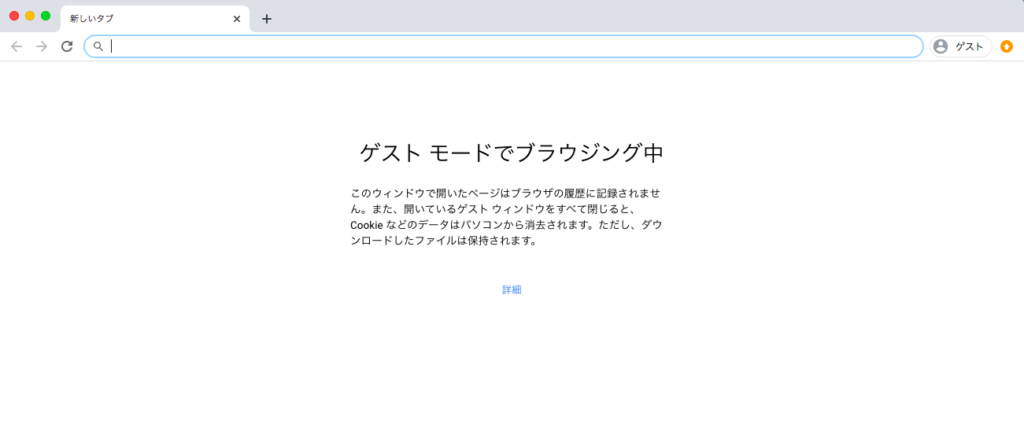
ゲストモードを閉じたら自動的に履歴やCookieなどが削除される仕組みになっています。
名前の通りゲストが使うモード
以上がシークレットモードとゲストモードの違いです。名前の通り自分以外のゲストが使う時に利用する時に使うのがゲストモードだと思います。
学校や会社の来客用、プレゼン用など個人情報を知られたく無い場合はゲストモードを使ってみてはいかがでしょうか。